Quando giri il tuo iPhone o iPad lateralmente, trovi che si mette nei guai in rotazione. È davvero fastidioso e rende molto più scomode le tue operazioni. In realtà, una tale situazione è abbastanza comune tra molti utenti iOS e puoi risolverlo facilmente.

Se non conosci il modo giusto per aiutarti a risolvere il problema, non puoi perderti questo passaggio. In questo post, spiegheremo il motivo per cui il tuo iPhone / iPad non ruoterà e ti diremo i metodi più completi per risolverlo.
- Parte 1: perché iPhone / iPad non ruota
- Parte 2: come riparare lo schermo dell'iPhone / iPad non ruoterà
Parte 1: Perché iPhone / iPad non ruota
Ci sono molte possibili ragioni per cui iPhone o iPad non ruotano. E devi conoscere il motivo prima di iniziare a risolverlo. Di seguito sono riportati i motivi più comuni per cui il dispositivo iOS non può ruotare il problema:
- La rotazione dello schermo potrebbe essere bloccata
- Alcuni software non possono ruotare
- Display Zoom può bloccare la rotazione dello schermo
- L'accelerometro potrebbe essere rotto
- Blocco rotazione schermo sull'iPad
Parte 2: Come riparare lo schermo dell'iPhone / iPad non ruoterà
Disattiva la rotazione dello schermo
C'è una funzione speciale chiamata Blocco rotazione schermo nel dispositivo iOS, progettata per impedire al tuo iPhone, iPad o iPod Touch di ruotare lo schermo quando lo giri lateralmente. Se il tuo iPhone / iPad non ruota a causa della rotazione dello schermo bloccata, puoi seguire i passaggi successivi per accenderlo.
Passo 1 . Avvia Control Center
Per visualizzare il Centro di controllo, scorri verso l'alto dal pulsante dello schermo nel tuo dispositivo iOS. Vedrai un'icona che assomiglia a una freccia che curva attorno a un lucchetto nell'angolo in alto a sinistra.
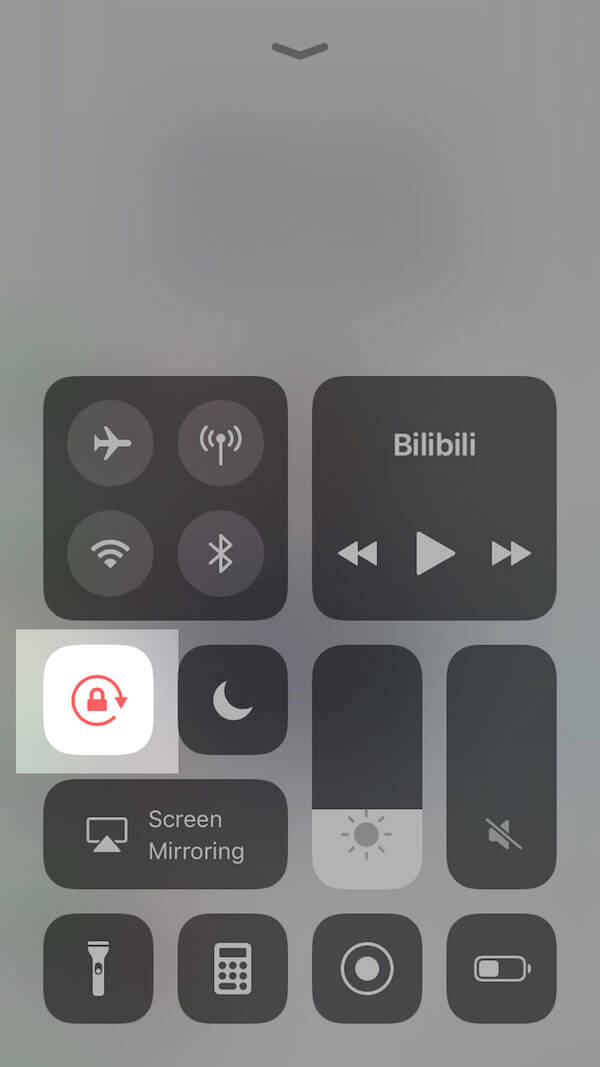
Passo 2 . Disattiva la rotazione dello schermo
Se l'icona diventa rossa, significa che la rotazione dello schermo è bloccata e il tuo iPhone o iPad non ruoterà. Tocca l'icona e disattiva il blocco.
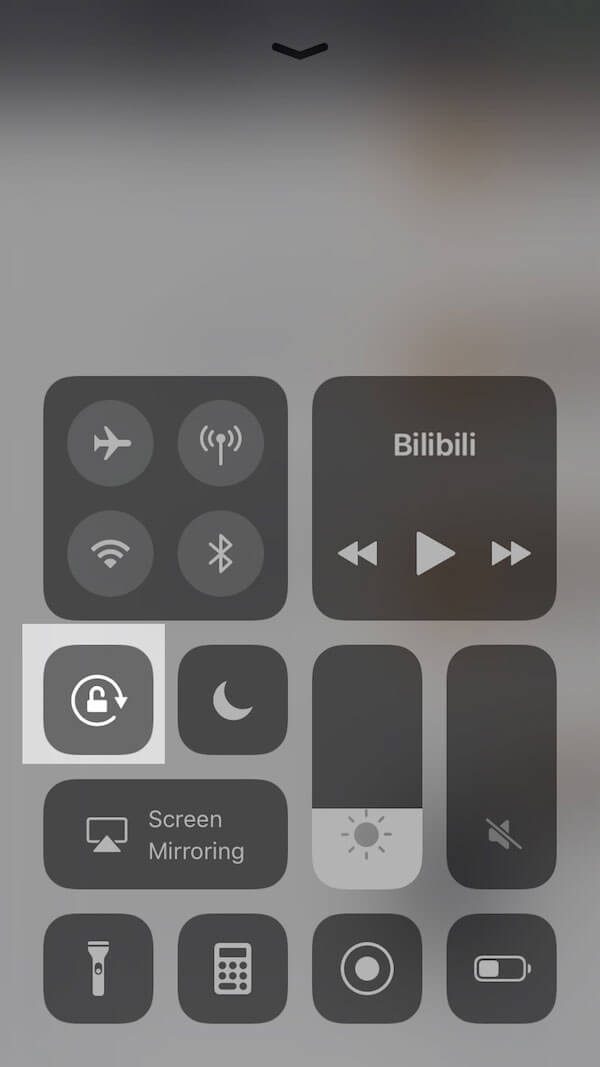
Passo 3 . Torna alla schermata principale
Scorri verso il basso fino al pulsante per chiudere il Centro di controllo oppure puoi premere il pulsante Home per tornare alla schermata principale.
Passo 4 . Controlla di nuovo la rotazione dello schermo
Per ruotare nuovamente il tuo dispositivo iOS, ruota l'iPhone o l'iPad lateralmente. Se l'iPhone o l'iPad continuano a non ruotare, potrebbero esserci altri problemi che devi controllare.
Abilita blocco orientamento
A volte quando si utilizza una determinata app sul dispositivo, iPhone non può ruotare. Ma se apri un'altra app, il dispositivo può ruotare normalmente. Se ti trovi in questo caso, è perché il blocco dell'orientamento è bloccato. Per abilitare il blocco dell'orientamento:
Avvia semplicemente l'app Impostazioni sul tuo dispositivo iOS e scegli l'opzione Privacy, tocca Servizio di localizzazione, quindi puoi capovolgere il pulsante di commutazione per ruotare il tuo iPhone. Oppure puoi aprire l'app Impostazioni, scorrere verso il basso la pagina e scegliere direttamente la determinata app in cui non è possibile ruotare il dispositivo e aprire il servizio di localizzazione per risolvere il problema che iPhone non ruota.
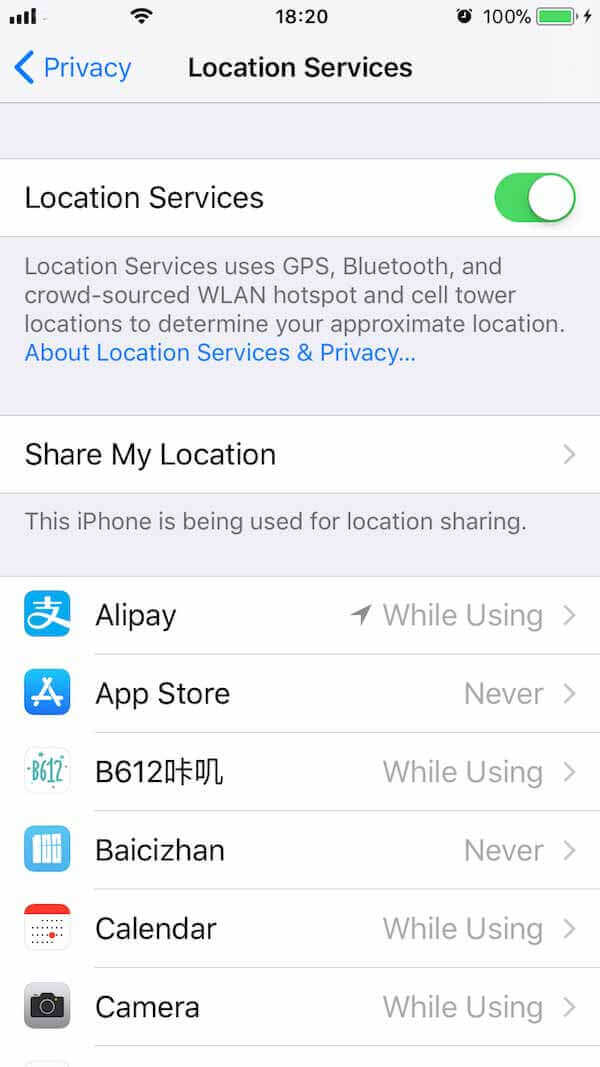
Chiudi la funzione di zoom del display
Quando lo Zoom display è attivo, ti renderai conto che la dimensione di tutte le app aumenterà e il riempimento tra le app diminuirà. Tuttavia, ciò che potresti non sapere è che questa funzione interferisce automaticamente con la funzione di rotazione dello schermo del dispositivo e fa sì che il tuo iPhone/iPad non ruoti. Ecco i passaggi dettagliati per disabilitare lo zoom display:
Passo 1 . All'inizio, apri Impostazioni nella schermata principale del tuo dispositivo iOS, fai clic sull'opzione "Display e luminosità".
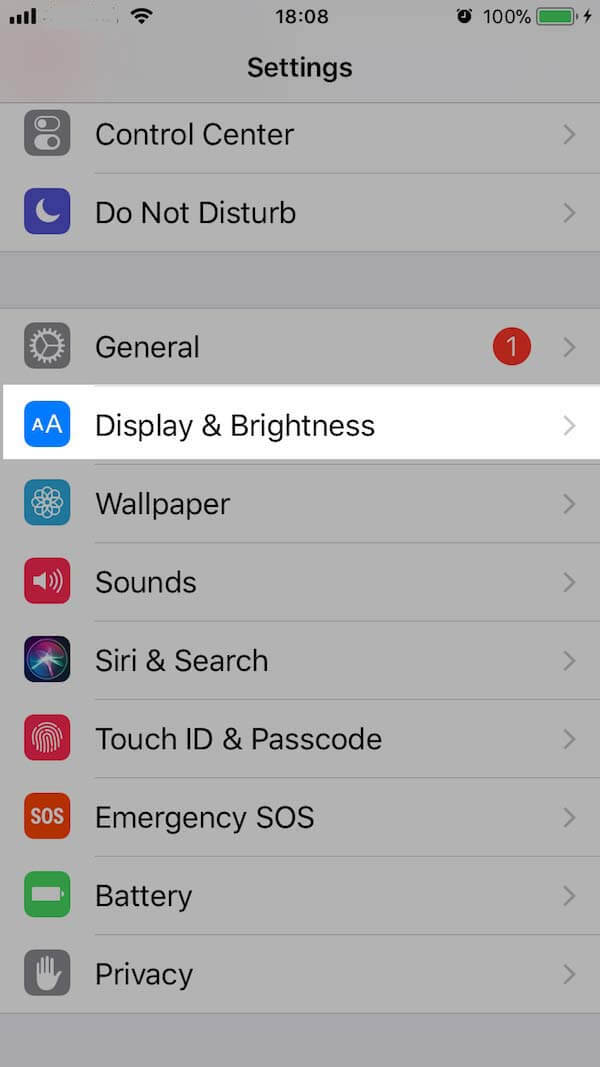
Passo 2 . È possibile vedere lo zoom del display si trova nella parte inferiore dello schermo. Scegliere facendo clic sulla scheda Visualizza.
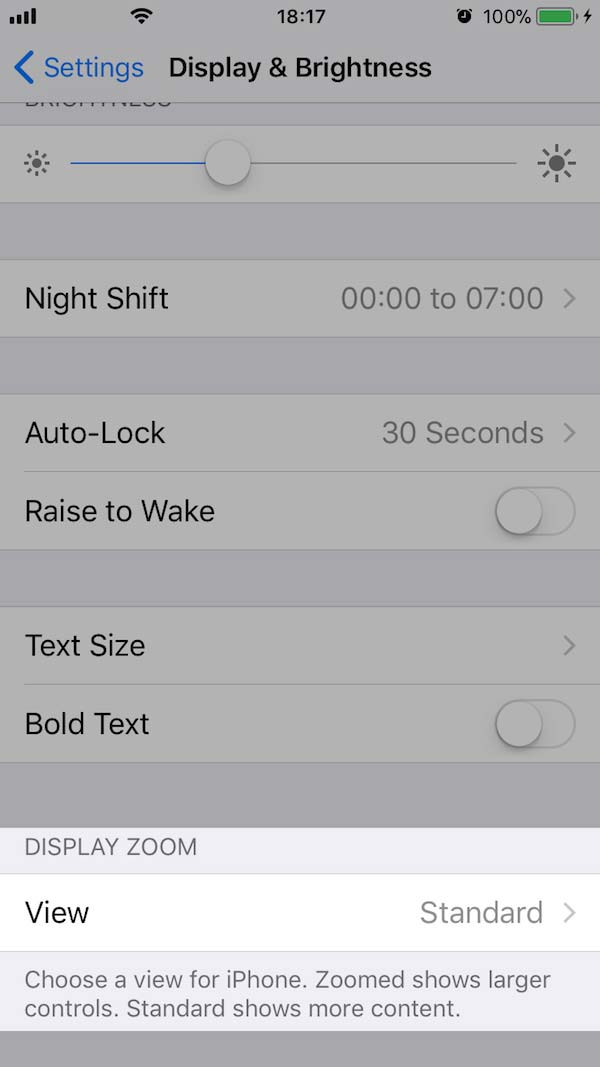
Passo 3 . Dopo aver aperto una nuova schermata, scegli Standard invece di Zoomed, quindi tocca Imposta. Quindi il tuo dispositivo iOS si riavvierà automaticamente nell'impostazione standard.
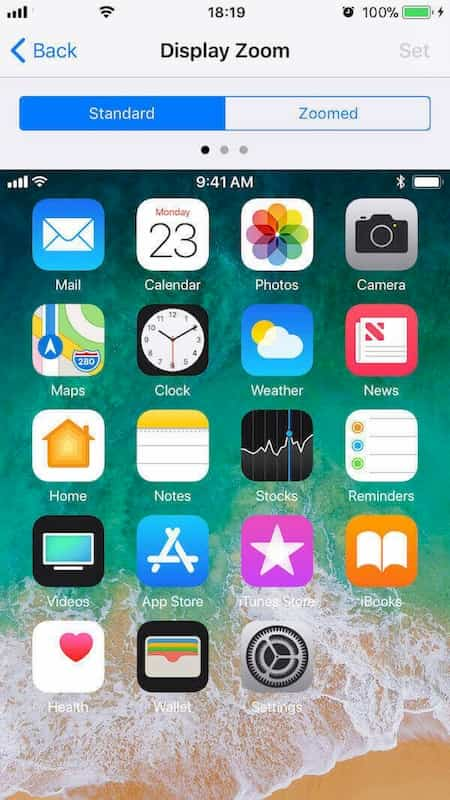
Questa volta, quando giri il dispositivo lateralmente, l'iPhone non ruota il problema dovrebbe essere risolto.
Ottieni supporto da Apple
Se tutte le soluzioni sopra menzionate non funzionano, è probabile che ci siano alcuni problemi hardware nel tuo dispositivo iOS. In realtà, la funzione di rotazione dello schermo è controllata da Accelerometer, un sensore che traccia il movimento del dispositivo iOS. Se si verificano problemi all'accelerometro, non è possibile rilevare la rotazione del dispositivo.
Pertanto, se puoi assicurarti che sia il problema dell'accelerometro a causare la mancata rotazione del tuo iPhone o iPad, ti viene suggerito di inviare il tuo dispositivo all'Apple Store per controllare e riparare.
Ripristino del sistema iOS, un programma di recupero del sistema iOS professionale per iPhone, iPad, iPod (iOS 10.3 / 11 / 12 supportati) su PC Windows e Mac. Offre una serie di soluzioni sicure e multiple per la risoluzione dei problemi del dispositivo iOS senza alcun dato sul dispositivo.
Caratteristiche principali:
- Correggi iPhone dalla modalità DFU, modalità di ripristino, Logo Apple, modalità cuffia, ecc. allo stato normale.
- Supporta tutti i dispositivi iOS come iPhone 15/14/13/12/11/X, iPad Pro, iPad Air, iPad mini, iPod e altri.
- Questo recupero del sistema iOS è facile da usare e abbastanza sicuro da non causare alcuna perdita di dati.
Conclusione:
Sopra è tutto il contenuto su come riparare iPhone o iPad non ruoterà. Elenchiamo i possibili motivi che possono causare una tale situazione e spieghiamo quattro metodi a seconda delle diverse cause tra cui scegliere. Seguendo questi passaggi sopra, speriamo che tu possa riparare il tuo iPhone in modo efficiente e conveniente.
Se pensi che questo passaggio ti sia abbastanza utile, condividilo con i tuoi amici. E se hai altri pensieri su come riparare iPhone o iPad non ruotano, puoi anche scriverli nei commenti.








